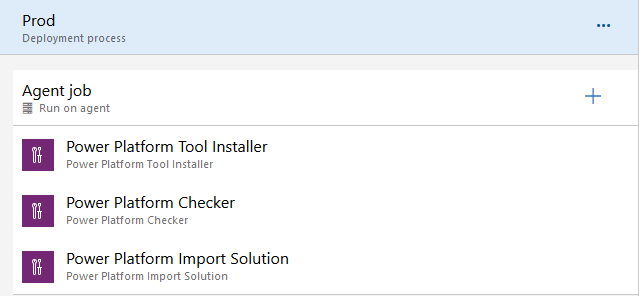Microsoft Power Platform ビルド ツール タスク
次のセクションでは、実行可能な構築タスクについて説明します。 その後、これらのタスクを利用した Azure Pipelines の例を紹介します。 ビルド ツールとそのダウンロード方法については、Azure Pipelines 向け Microsoft Power Platform ビルド ツール を参照してください。
ヘルパー タスク
利用可能なヘルパー タスクを次に示します。
Power Platform ツール インストーラー
このタスクは、ビルドおよびリリース パイプライン内の他の Power Platform Build Tools タスクの前に一度追加する必要があります。 このタスクでは、エージェントに必要となる一連の Power Platform のツールをインストールし、Microsoft Power Platform 構築タスクを実行します。 このタスクには、追加の構成は不要です。 このタスクには、インストールされる各ツールの特定のバージョン用のパラメー タが含まれます。
ツールのバージョンを常に最新の状態に保つには、これらのパラメーターが、パイプラインを適切に実行するために必要なツールのバージョンに対応していることを確認してください。
YAML スニペット (インストーラー)
# Installs default Power Platform Build Tools
- task: microsoft-IsvExpTools.PowerPlatform-BuildTools.tool-installer.PowerPlatformToolInstaller@0
displayName: 'Power Platform Tool Installer'
# Installs specific versions of the Power Platform Build Tools
- task: microsoft-IsvExpTools.PowerPlatform-BuildTools.tool-installer.PowerPlatformToolInstaller@0
displayName: 'Power Platform Tool Installer'
inputs:
DefaultVersion: false
XrmToolingPackageDeploymentVersion: 3.3.0.928
パラメーター (インストーラー)
| パラメーター | 内容 |
|---|---|
DefaultVersion既定のツール バージョンを使用する |
すべてのツールの既定バージョンを使用する場合は true に設定し、それ以外の場合は false に設定します。 ツールのバージョンが指定されている場合は、必須 (そして false) です。 |
PowerAppsAdminVersionXrmToolingPackageDeploymentVersionMicrosoftPowerAppsCheckerVersionCrmSdkCoreToolsVersionツール バージョン |
使用するツールの特定のバージョン。 |
Power Platform WhoAmI
WhoAmI リクエストを接続して作成することにより、Power Platform 環境サービスの接続を確認します。 このタスクは、パイプラインの早期に含めて、処理を開始する前に接続を確認する場合に便利です。
YAML スニペット (WhoAmI)
# Verifies an environment service connection
- task: microsoft-IsvExpTools.PowerPlatform-BuildTools.whoami.PowerPlatformWhoAmi@0
displayName: 'Power Platform WhoAmI'
inputs:
# Service Principal/client secret (supports MFA)
authenticationType: PowerPlatformSPN
PowerPlatformSPN: 'My service connection'
# Verifies an environment service connection
- task: microsoft-IsvExpTools.PowerPlatform-BuildTools.whoami.PowerPlatformWhoAmi@0
displayName: 'Power Platform WhoAmI'
inputs:
# Username/password (no MFA support)
PowerPlatformEnvironment: 'My service connection'
パラメーター(WhoAmI)
| パラメーター | 内容 |
|---|---|
authenticationType認証の種類 |
(オプション) ユーザー名/パスワード接続の場合は PowerPlatformEnvironment を、サービス プリンシパル/クライアント シークレット接続の場合は PowerPlatformSPN を指定します。 詳細: Power Platform が環境を作成するの BuildTools.EnvironmentUrl を参照 |
PowerPlatformEnvironmentPower Platform 環境 URL |
接続先の環境のサービス エンドポイントです。 これは、 プロジェクト設定 配下の サービスの接続 で定義されています。 詳細: Power Platform が環境を作成するの BuildTools.EnvironmentUrl を参照 |
PowerPlatformSPNPower Platform サービス プリンシパル |
接続先の環境のサービス エンドポイントです。 これは、 プロジェクト設定 配下の サービスの接続 で定義されています。 |
品質のチェック
以下は、ソリューションの品質をチェックするために利用可能なタスクです。
Power Platform Checker
このタスクは、一連の最良の規則に対してソリューションの静的分析チェックを実行し、ソリューションの構築時に誤って導入した可能性のある問題パターンを特定します。
YAML スニペット (チェッカー)
# Static analysis check of your solution
- task: microsoft-IsvExpTools.PowerPlatform-BuildTools.checker.PowerPlatformChecker@0
displayName: 'Power Platform Checker '
inputs:
PowerPlatformSPN: 'Dataverse service connection'
RuleSet: '0ad12346-e108-40b8-a956-9a8f95ea18c9'
# Static analysis check of your solution
- task: microsoft-IsvExpTools.PowerPlatform-BuildTools.checker.PowerPlatformChecker@0
displayName: 'Power Platform Checker '
inputs:
PowerPlatformSPN: 'Dataverse service connection'
UseDefaultPACheckerEndpoint: false
CustomPACheckerEndpoint: 'https://japan.api.advisor.powerapps.com/'
FileLocation: sasUriFile
FilesToAnalyzeSasUri: 'SAS URI'
FilesToAnalyze: '**\*.zip'
FilesToExclude: '**\*.tzip'
RulesToOverride: 'JSON array'
RuleSet: '0ad12346-e108-40b8-a956-9a8f95ea18c9'
パラメーター (チェッカー)
| パラメーター | 内容 |
|---|---|
PowerPlatformSPNサービスの接続 |
(必須) Power Platform チェッカーを使用するには、ライセンス済みの Microsoft Power Platform 環境への接続が必要です。 サービス接続は、プロジェクト設定配下のサービス接続で定義されており、これには Power Platform の接続タイプを使用して います。 詳細: Power Platform 作成環境 の BuildTools.EnvironmentUrl を参照してください注: チェッカー タスクでは、サービス プリンシパルとユーザー名/パスワードの認証方法を使用できます。 このタスクで使用するサービス プリンシパルを構成する方法の詳細については、Power Platform 環境のサービス プリンシパル接続を構成する を参照してください。 |
UseDefaultPACheckerEndpoint既定の Power Platform チェッカー エンドポイントを使用する |
既定 (true) で、チェッカー サービスの地理的位置は、接続する環境と同じ地理的位置を使用します。 |
CustomPACheckerEndpointカスタム PAC チェッカー エンドポイント |
UseDefaultPACheckerEndpoint が false の場合は必須です。 たとえば、https://japan.api.advisor.powerapps.com. のように使用する別の地域を指定するオプションがあります。利用可能な地域のリストについては、Power Platform チェッカー API を使用する を参照してください。 |
FileLocation分析を行うファイルの場所 |
Shared Access Signature (SAS) URL sasUriFile からファイルを参照する場合に必須です。注: リポジトリ内の解凍されたソース ファイルではなく、エクスポートされたソリューション ファイルを参照することが重要です。 管理ソリューション ファイルとアンマネージド ソリューション ファイルの両方を分析可能です。 |
FilesToAnalyzeSasUri分析する SAS ファイル |
FileLocation が sasUriFile に設定されている場合は必須です。 SAS URI を入力します。 コンマ (、) またはセミコロン (;) で区切られたリストを使用して、複数の SAS URI を追加できます。 |
FilesToAnalyze分析するローカル ファイル |
SAS ファイルが分析されていない場合は必須です。 分析を行うzipファイルのパスとファイル名を指定します。 ワイルドカードを使用することができます。 たとえば、すべてのサブ フォルダーのすべての zip ファイルを対象とするには、**\*.zip と入力します。 |
FilesToExclude除外するローカル ファイル |
分析から除外するファイルの名前を指定します。 複数ある場合は、コンマ (、) またはセミコロン (;) で区切ったリストを指定します。 このリストには、完全なファイル名、または *jquery や form.js など、先頭または末尾にワイルドカードが付いた名前を含めることができます |
RulesToOverrideオーバーライドするルール |
オーバーライドするルールとレベルを含む JSON 配列。 OverrideLevel で受け入れられる値: Critical、High、Medium、Low、Informational です。 例: [{"Id":"meta-remove-dup-reg","OverrideLevel":"Medium"},{"Id":"il-avoid-specialized-update-ops","OverrideLevel":"Medium"}] |
RuleSetルール セット |
(必須) 適用するルール セットを指定します。 次の 2 つのルール セットを使用できます。 |
ErrorLevelエラー レベル |
エラーしきい値パラメーターと組み合わせて、許可されるエラーおよび警告の重大度を定義します。 サポートされているしきい値は <level>IssueCount で、level=Critical、High、Medium、Low、Informational です。 |
ErrorThresholdエラーしきい値 |
チェッカーがチェック対象のソリューションに合格することを許可される、指定されたレベルのエラー (>= 0) の数を定義します。 |
FailOnPowerAppsCheckerAnalysisErrorエラーで失敗 |
true なら、Power Apps チェッカー分析が Failed または FinishedWithErrors として返された場合は失敗します。 |
ArtifactDestinationNameDevOps アーティファクト名 |
チェッカー .sarif ファイルの Azure Artifacts 名を指定します。 |
ソリューション タスク
この一連のタスクにより、ソリューション アクションを自動化できます。 このセクションで後述する環境の作成、コピー、または復元を行う環境タスクは、新しく作成された環境とのサービス接続を上書きします。 これにより、オンデマンドで作成された環境に対してソリューション タスクを実行できます。
Power Platform インポート ソリューション
ソリューションをターゲット環境にインポートします。
YAML スニペット (インポート)
steps:
- task: microsoft-IsvExpTools.PowerPlatform-BuildTools.import-solution.PowerPlatformImportSolution@0
displayName: 'Power Platform Import Solution '
inputs:
PowerPlatformEnvironment: 'My service connection'
SolutionInputFile: 'C:\Public\Contoso_sample_1_0_0_1_managed.zip'
HoldingSolution: true
OverwriteUnmanagedCustomizations: true
SkipProductUpdateDependencies: true
ConvertToManaged: true
steps:
- task: microsoft-IsvExpTools.PowerPlatform-BuildTools.import-solution.PowerPlatformImportSolution@0
displayName: 'Power Platform Import Solution '
inputs:
authenticationType: PowerPlatformSPN
PowerPlatformSPN: 'Dataverse service connection '
SolutionInputFile: 'C:\Public\Contoso_sample_1_0_0_1_managed.zip'
AsyncOperation: true
MaxAsyncWaitTime: 60
PublishWorkflows: false
パラメーター (インポート)
| パラメーター | 内容 |
|---|---|
authenticationType認証の種類 |
(SPN には必須) ユーザー名/パスワード接続の場合は PowerPlatformEnvironment を、サービス プリンシパル/クライアント シークレット接続の場合は PowerPlatformSPN を指定します。 |
PowerPlatformEnvironmentPower Platform 環境 URL |
ソリューションをインポートするサービス エンドポイント (例: https://powerappsbuildtools.crm.dynamics.com)。 Power Platform 接続タイプを使って、プロジェクト設定の サービスの接続で定義されています。 詳細: Power Platform が環境を作成するの BuildTools.EnvironmentUrl を参照 |
PowerPlatformSPNPower Platform サービス プリンシパル |
ソリューションをインポートするサービス エンドポイント (例: https://powerappsbuildtools.crm.dynamics.com)。 Power Platform 接続タイプを使って、プロジェクト設定の サービスの接続で定義されています。 詳細: Power Platform が環境を作成するの BuildTools.EnvironmentUrl を参照 |
SolutionInputFileソリューション入力ファイル |
(必須) 対象の環境へのインポートを行う solution.zip ファイルのパスとファイル名称 (例: $(Build.ArtifactStagingDirectory)$(SolutionName).zip)。 注: 変数を使用することで、パイプラインのさまざまな部分に重要なデータを簡単に取り込むことができます。 包括的なリストについては、事前定義された変数を使用する を参照してください。 |
HoldingSolution保持ソリューションとしてインポート |
ソリューションをアップグレードする必要がある場合に使用する事前パラメーター (true|false)。 このパラメーターは、Dataverse でソリューションをホストしますが、ソリューションのアップグレードの適用タスクが実行されるまで、ソリューションはアップグレードされません。 |
OverwriteUnmanagedCustomizationsアンマネージド カスタマイズを上書き |
管理されていないカスタマイズを上書きするかどうかを指定します (true|false)。 |
SkipProductUpdateDependencies製品アップデートの依存関係をスキップする |
製品の更新に関連する依存関係の強制をスキップするかどうかを指定します (true|false)。 |
ConvertToManagedマネージドへの変換 |
管理ソリューションとしてインポートするかどうかを指定します (true|false)。 |
AsyncOperation非同期インポート |
(true) を選択した場合、インポート操作は非同期で実行されます。 このタスクは 4 分後に自動的にタイムアウトするため、大規模なソリューションに適しています。 非同期を選択すると、ポーリングが行われ、MaxAsyncWaitTime に達するまで待機します (true|false)。 |
MaxAsyncWaitTime最大待機時間 |
非同期操作の最大待機時間 (分単位)。既定は 60 分 (1 時間) で、タスクの Azure DevOps 既定値と同じです。 |
PublishWorkflowsインポート後にプロセスをアクティブ化する |
インポート後にソリューション内のプロセス (ワークフロー) をアクティブ化する必要があるかどうかを指定します (true|false)。 |
UseDeploymentSettingsFile展開設定ファイルを使用する |
接続参照と環境変数値は、展開設定ファイルを使用して設定できます (true|false)。 |
DeploymentSettingsFile展開設定ファイル |
(UseDeploymentSettingsFile=true の場合は必須) 展開設定ファイルのパスとファイル名。 |
Power Platform ソリューション コンポーネントの追加
ソリューション コンポーネントをアンマネージド ソリューションに追加します。
YAML スニペット (追加)
steps:
- task: microsoft-IsvExpTools.PowerPlatform-BuildTools.add-solution-component.PowerPlatformAddSolutionComponent@2
displayName: 'Power Platform Add Solution Component '
inputs:
authenticationType: PowerPlatformSPN
PowerPlatformSPN: Build
SolutionName: 'SampleSolution '
Component: contact
ComponentType: 1
AddRequiredComponents: false
パラメーター (追加)
| Parameters | Description |
|---|---|
ComponentIdソリューション コンポーネントの ID |
ターゲット ソリューションに追加するコンポーネントのスキーマ名または ID |
ComponentTypePower Platform 環境 URL |
追加しようとしているソリューション コンポーネントを表す値です。 コンポーネント値の包括的なリストについては、事前定義されたコンポーネント タイプの使用を参照してください。 |
SolutionUniqueNameソリューションの名前 |
ソリューションの一意の名前。 |
AddRequiredComponentsソリューション コンポーネントに依存する他のソリューションから必要なコンポーネント |
(オプション) 追加しようとしているソリューション コンポーネントに必要な他のソリューション コンポーネントもアンマネージド ソリューションに追加する必要があるかを示します。 |
Environment環境 URL または ID |
(オプション) ターゲット環境の環境 URL または ID。 |
Power Platform 適用ソリューションのアップグレード
保持ソリューションとしてインポートされたソリューションをアップグレードします。
YAML スニペット (アップグレード)
steps:
- task: microsoft-IsvExpTools.PowerPlatform-BuildTools.apply-solution-upgrade.PowerPlatformApplySolutionUpgrade@0
displayName: 'Power Platform Apply Solution Upgrade '
inputs:
PowerPlatformEnvironment: 'My service connection'
SolutionName: 'Contoso_sample'
AsyncOperation: false
steps:
- task: microsoft-IsvExpTools.PowerPlatform-BuildTools.apply-solution-upgrade.PowerPlatformApplySolutionUpgrade@0
displayName: 'Power Platform Apply Solution Upgrade '
inputs:
authenticationType: PowerPlatformSPN
PowerPlatformSPN: 'Dataverse service connection '
SolutionName: 'Contoso_sample'
MaxAsyncWaitTime: 45
パラメーター (アップグレード)
| パラメーター | 内容 |
|---|---|
authenticationType認証の種類 |
(SPN には必須) ユーザー名/パスワード接続の場合は PowerPlatformEnvironment を、サービス プリンシパル/クライアント シークレット接続の場合は PowerPlatformSPN を指定します。 |
PowerPlatformEnvironmentPower Platform 環境 URL |
ソリューションをアップグレードするサービス エンドポイント (例: https://powerappsbuildtools.crm.dynamics.com)。 Power Platform 接続タイプを使って、プロジェクト設定の サービスの接続で定義されています。 詳細: Power Platform が環境を作成するの BuildTools.EnvironmentUrl を参照 |
PowerPlatformSPNPower Platform サービス プリンシパル |
ソリューションをアップグレードするサービス エンドポイント (例: https://powerappsbuildtools.crm.dynamics.com)。 Power Platform 接続タイプを使って、プロジェクト設定の サービスの接続で定義されています。 詳細: Power Platform が環境を作成するの BuildTools.EnvironmentUrl を参照 |
SolutionNameソリューション名 |
(必須) アップグレードを適用するソリューションの名前。 表示名 ではなく、ソリューションの 名前 を常に使用します。 |
AsyncOperation非同期アップグレード |
(true) を選択した場合、アップグレード操作は非同期バッチ ジョブとして実行されます。 非同期を選択すると、ポーリングが行われ、MaxAsyncWaitTime に達するまで待機します。 |
MaxAsyncWaitTime最大待機時間 |
非同期操作の最大待機時間 (分単位)。既定は 60 分 (1 時間) で、タスクの Azure DevOps 既定値と同じです。 |
Note
変数を使用することで、パイプラインのさまざまな部分に重要なデータを簡単に取り込むことができます。 包括的なリストについては、事前定義された変数を使用する を参照してください。 展開設定ファイルを使用してソリューションをインポートする際に、ターゲット環境の接続参照と環境変数の情報を事前に設定できます。
詳細情報: 自動展開のための接続参照と環境変数の事前設定Power Platform エクスポート ソリューション
ソース環境からソリューションをエクスポートします。
YAML スニペット (エクスポート)
steps:
- task: microsoft-IsvExpTools.PowerPlatform-BuildTools.export-solution.PowerPlatformExportSolution@0
displayName: 'Power Platform Export Solution '
inputs:
PowerPlatformEnvironment: 'My service connection'
SolutionName: 'Contoso_sample'
SolutionOutputFile: 'C:\Public\Contoso_sample_1_0_0_1_managed.zip'
Managed: true
MaxAsyncWaitTime: 120
steps:
- task: microsoft-IsvExpTools.PowerPlatform-BuildTools.export-solution.PowerPlatformExportSolution@0
displayName: 'Power Platform Export Solution '
inputs:
authenticationType: PowerPlatformSPN
PowerPlatformSPN: 'Dataverse service connection '
SolutionName: 'Contoso_sample'
SolutionOutputFile: 'C:\Public\Contoso_sample_1_0_0_1_managed.zip'
Managed: true
MaxAsyncWaitTime: 120
ExportAutoNumberingSettings: true
ExportCalendarSettings: true
ExportCustomizationSettings: true
ExportEmailTrackingSettings: true
ExportGeneralSettings: true
ExportIsvConfig: true
ExportMarketingSettings: true
ExportOutlookSynchronizationSettings: true
ExportRelationshipRoles: true
ExportSales: true
パラメーター (エクスポート)
| パラメーター | 内容 |
|---|---|
authenticationType認証の種類 |
(SPN には必須) ユーザー名/パスワード接続の場合は PowerPlatformEnvironment を、サービス プリンシパル/クライアント シークレット接続の場合は PowerPlatformSPN を指定します。 |
PowerPlatformEnvironmentPower Platform 環境 URL |
ソリューションをアップグレードするサービス エンドポイント (例: https://powerappsbuildtools.crm.dynamics.com)。 Power Platform 接続タイプを使って、プロジェクト設定の サービスの接続で定義されています。 詳細: Power Platform が環境を作成するの BuildTools.EnvironmentUrl を参照 |
PowerPlatformSPNPower Platform サービス プリンシパル |
ソリューションをアップグレードするサービス エンドポイント (例: https://powerappsbuildtools.crm.dynamics.com)。 Power Platform 接続タイプを使って、プロジェクト設定の サービスの接続で定義されています。 詳細: Power Platform が環境を作成するの BuildTools.EnvironmentUrl を参照 |
SolutionNameソリューション名 |
(必須) エクスポートを行うソリューションの名称。 表示名 ではなく、ソリューションの 名前 を常に使用します。 |
SolutionOutputFileソリューション出力ファイル |
(必須) ソース環境へのエクスポートを行う solution.zip ファイルのパスとファイル名称 (例: $(Build.ArtifactStagingDirectory)$(SolutionName).zip)。 注: 変数を使用することで、パイプラインのさまざまな部分に重要なデータを簡単に取り込むことができます。 包括的なリストについては、事前定義された変数を使用する を参照してください。 |
AsyncOperation非同期エクスポート |
(true) を選択した場合、エクスポート操作は非同期バッチ ジョブとして実行されます。 非同期を選択すると、ポーリングが行われ、MaxAsyncWaitTime に達するまで待機します。 |
MaxAsyncWaitTime最大待機時間 |
非同期操作の最大待機時間 (分単位)。既定は 60 分 (1 時間) で、タスクの Azure DevOps 既定値と同じです。 |
Managedマネージドとしてエクスポート |
(true) を選択した場合、ソリューションを管理ソリューションとしてエクスポートします。それ以外の場合は、管理されていないソリューションとしてエクスポートします。 |
ExportAutoNumberingSettings自動番号設定のエクスポート |
自動番号設定をエクスポートします (true|false)。 |
ExportCalendarSettingsカレンダー設定のエクスポート |
カレンダー設定をエクスポートします (true|false)。 |
ExportCustomizationSettingsカスタマイズ設定のエクスポート |
カスタマイズ設定をエクスポートします (true|false)。 |
ExportEmailTrackingSettingsメール トラッキング設定のエクスポート |
メール トラッキング設定をエクスポートします (true|false)。 |
ExportGeneralSettings全般設定のエクスポート |
全般設定をエクスポートします (true|false)。 |
ExportIsvConfigISV 構成のエクスポート |
ISV 構成をエクスポートします (true|false)。 |
ExportMarketingSettingsマーケティング設定のエクスポート |
マーケティング設定をエクスポートします (true|false)。 |
ExportOutlookSynchronizationSettingsOutlook 同期設定のエクスポート |
Outlook 同期設定をエクスポートします (true|false)。 |
ExportRelationshipRolesリレーションシップ ロールのエクスポート |
リレーションシップ ロールをエクスポートします (true|false)。 |
ExportSales売上のエクスポート |
売上をエクスポートします (true|false)。 |
Power Platform 展開ソリューション
圧縮されたソリューション ファイルを複数の XML ファイルに分解することで、これらのファイルをより簡単に読み取り、ソース管理システムで管理できるようにします。
YAML スニペット (アンパック)
steps:
- task: microsoft-IsvExpTools.PowerPlatform-BuildTools.unpack-solution.PowerPlatformUnpackSolution@0
displayName: 'Power Platform Unpack Solution '
inputs:
SolutionInputFile: 'C:\Public\Contoso_sample_1_0_0_1_managed.zip'
SolutionTargetFolder: 'C:\Public'
SolutionType: Both
パラメーター (アンパック)
| パラメーター | 内容 |
|---|---|
SolutionInputFileソリューション入力ファイル |
(必須) 解凍をする solution.zip ファイルのパスと名称を指定します。 |
SolutionTargetFolderソリューションを展開する対象のフォルダ |
(必須) ソリューションの展開を行う対象フォルダとパス。 |
SolutionTypeソリューションの種類 |
(必須) 解凍するソリューションの種類。 オプションには、アンマネージド (推奨)、管理、その両方が含まれます。 |
Power Platform パック ソリューション
ソース コントロールに表示されているソリューションを solution.zip へと圧縮すると、このファイルを、他の環境へとインポートすることができます。
YAML スニペット (パック)
steps:
- task: microsoft-IsvExpTools.PowerPlatform-BuildTools.pack-solution.PowerPlatformPackSolution@0
displayName: 'Power Platform Pack Solution '
inputs:
SolutionSourceFolder: 'C:\Public'
SolutionOutputFile: 'Contoso_sample_1_0_0_1_managed.zip'
SolutionType: Managed
パラメーター (パック)
| パラメーター | 内容 |
|---|---|
SolutionOutputFileソリューション出力ファイル |
(必須) solution.zip ファイルのパスとファイル名称を指定してソリューションの圧縮を行います。 |
SolutionSourceFolder圧縮をするソリューションの対象フォルダ |
(必須) 圧縮をするソリューションのパスとソース フォルダー。 |
SolutionTypeソリューションの種類 |
(必須) 圧縮するソリューションの種類。 オプションは次のとおりです: マネージド (推奨)、アンマネージド、および 両方。 |
Power Platform 削除ソリューション
対象の環境でソリューションを削除します。
YAML スニペット (削除)
steps:
- task: microsoft-IsvExpTools.PowerPlatform-BuildTools.delete-solution.PowerPlatformDeleteSolution@0
displayName: 'Power Platform Delete Solution '
inputs:
authenticationType: PowerPlatformSPN
PowerPlatformSPN: 'Dataverse service connection '
SolutionName: 'Contoso_sample'
パラメーター (削除)
| パラメーター | 内容 |
|---|---|
authenticationType認証の種類 |
(SPN には必須) ユーザー名/パスワード接続の場合は PowerPlatformEnvironment を、サービス プリンシパル/クライアント シークレット接続の場合は PowerPlatformSPN を指定します。 |
PowerPlatformEnvironmentPower Platform 環境 URL |
ソリューションを削除するサービス エンドポイント (例: https://powerappsbuildtools.crm.dynamics.com)。 Power Platform 接続タイプを使って、プロジェクト設定の サービスの接続で定義されています。 詳細: Power Platform が環境を作成するの BuildTools.EnvironmentUrl を参照 |
PowerPlatformSPNPower Platform サービス プリンシパル |
ソリューションを削除するサービス エンドポイント (例: https://powerappsbuildtools.crm.dynamics.com)。 Power Platform 接続タイプを使って、プロジェクト設定の サービスの接続で定義されています。 詳細: Power Platform が環境を作成するの BuildTools.EnvironmentUrl を参照 |
SolutionNameソリューション名 |
(必須) 削除するソリューションの名前。 表示名 ではなく、ソリューションの 名前 を常に使用します。 |
Power Platform カスタマイズの公開
環境内のすべてのカスタマイズを公開します。
YAML スニペット (公開)
steps:
- task: microsoft-IsvExpTools.PowerPlatform-BuildTools.publish-customizations.PowerPlatformPublishCustomizations@0
displayName: 'Power Platform Publish Customizations '
inputs:
authenticationType: PowerPlatformSPN
PowerPlatformSPN: 'Dataverse service connection '
パラメーター (公開)
| パラメーター | 内容 |
|---|---|
authenticationType認証の種類 |
(SPN には必須) ユーザー名/パスワード接続の場合は PowerPlatformEnvironment を、サービス プリンシパル/クライアント シークレット接続の場合は PowerPlatformSPN を指定します。 |
PowerPlatformEnvironmentPower Platform 環境 URL |
カスタマイズを公開するサービス エンドポイント (例: https://powerappsbuildtools.crm.dynamics.com)。 Power Platform 接続タイプを使って、プロジェクト設定の サービスの接続で定義されています。 詳細: Power Platform が環境を作成するの BuildTools.EnvironmentUrl を参照 |
PowerPlatformSPNPower Platform サービス プリンシパル |
カスタマイズを公開するサービス エンドポイント (例: https://powerappsbuildtools.crm.dynamics.com)。 Power Platform 接続タイプを使って、プロジェクト設定の サービスの接続で定義されています。 詳細: Power Platform が環境を作成するの BuildTools.EnvironmentUrl を参照 |
Power Platform セット ソリューション バージョン
ソリューションのバージョンを更新します。
YAML スニペット (バージョン)
steps:
- task: microsoft-IsvExpTools.PowerPlatform-BuildTools.set-solution-version.PowerPlatformSetSolutionVersion@0
displayName: 'Power Platform Set Solution Version '
inputs:
authenticationType: PowerPlatformSPN
PowerPlatformSPN: 'Dataverse service connection '
SolutionName: 'Contoso_sample'
SolutionVersionNumber: 1.0.0.0
パラメーター (バージョン)
| パラメーター | 内容 |
|---|---|
authenticationType認証の種類 |
(SPN には必須) ユーザー名/パスワード接続の場合は PowerPlatformEnvironment を、サービス プリンシパル/クライアント シークレット接続の場合は PowerPlatformSPN を指定します。 |
PowerPlatformEnvironmentPower Platform 環境 URL |
ソリューションのバージョンを設定するサービス エンドポイント (例: https://powerappsbuildtools.crm.dynamics.com)。 Power Platform 接続タイプを使って、プロジェクト設定の サービスの接続で定義されています。 詳細: Power Platform が環境を作成するの BuildTools.EnvironmentUrl を参照 |
PowerPlatformSPNPower Platform サービス プリンシパル |
ソリューションのバージョンを設定するサービス エンドポイント (例: https://powerappsbuildtools.crm.dynamics.com)。 Power Platform 接続タイプを使って、プロジェクト設定の サービスの接続で定義されています。 詳細: Power Platform が環境を作成するの BuildTools.EnvironmentUrl を参照 |
SolutionNameソリューション名 |
(必須) バージョンを設定するソリューションの名前。 表示名 ではなく、ソリューションの 名前 を常に使用します。 |
SolutionVersionNumberソリューションのバージョン番号 |
(必須) 設定するバージョン番号。 |
パイプラインでバージョン番号をハードコーディングできますが、BuildId のような Azure DevOps パイプライン変数を使用することが推奨されます。 これにより、[オプション] タブでバージョン番号の正確な形状を定義するオプションが提供されます 例: $(Year:yyyy)-$(Month:MM)-$(Day:dd)-$(rev:rr)-3
この定義は、バージョン番号プロパティをハードコーディング 20200824.0.0.2 の代わりに $(Build.BuildId) で設定することにより、[ソリューション バージョンの設定] タスクで使用できます。
または、SolutionVersion という名前の空の変数が Write-Host ("##vso[task.setvariable variable=SolutionVersion;]$version") に、「ソリューション バージョンの設定」が $(SolutionVersion) に設定された PowerShell インライン タスク スクリプト $(Get-Date -Format yyyy.MM.dd.HHmm) 出力。
Power Platform による接続変数の設定
BuildTools.* 変数を設定して、サービス接続を信頼できる唯一の情報源として使用するためのカスタム スクリプト タスクへのアクセスを提供します。
YAML スニペット (SetConnectionVariables)
steps:
- task: microsoft-IsvExpTools.PowerPlatform-BuildTools.set-connection-variables.PowerPlatformSetConnectionVariables@2
displayName: 'Power Platform Set Connection Variables '
inputs:
authenticationType: PowerPlatformSPN
PowerPlatformSPN: 'Dataverse service connection '
timeoutInMinutes: 2
retryCountOnTaskFailure: 5
パラメータ (SetConnectionVariables)
| Parameters | Description |
|---|---|
authenticationType認証の種類 |
(SPN には必須) ユーザー名/パスワード接続の場合は PowerPlatformEnvironment を、サービス プリンシパル/クライアント シークレット接続の場合は PowerPlatformSPN を指定します。 |
PowerPlatformSPNPower Platform サービス プリンシパル |
接続変数を設定するサービス エンドポイント。 Power Platform 接続タイプを使って、プロジェクト設定の サービスの接続で定義されています。 詳細: Power Platform が環境を作成するの BuildTools.EnvironmentUrl を参照 |
timeoutInMinutesTimeout |
サーバーによってキャンセルされるまでにタスクが実行できる最大時間を分単位で指定します。 値がゼロの場合は、無限のタイムアウトを示します。 |
retryCountOnTaskFailureタスクが失敗した場合の再試行回数 |
タスクが失敗した場合にこのタスクが再試行される回数を指定します。 エージェントレスのタスクではサポートされません。 |
ApplicationIdログインに使用するアプリケーション ID |
(ユーザー名/パスワードに必須) ログインに使用するアプリケーションID (以下の追加の注記を参照)。 |
RedirectUri特定のアプリのリダイレクト URI |
(ユーザー名/パスワードに必須) 指定したアプリのリダイレクト URI です。 アプリ ID を指定する場合に必要です。(以下の追加メモを参照してください)。 |
メモ
ユーザー名/パスワード認証タイプを使用する場合、アプリケーション ID とリダイレクト URI が必要になります。 この oauth を認証する ドキュメントには、Dataverse で認証するためにアプリ登録を作成する必要がある理由についての説明があります。 ユーザー名/パスワード認証を使用して接続する場合、接続は、ユーザーの代わりに Dataverse に接続するアプリケーションとして動作します。
Power Platform 展開パッケージ
パッケージを環境に展開します。 単一のソリューション ファイルではなくパッケージを展開することで、複数のソリューション、データ、およびコードを環境に展開することができます。
YAML スニペット (デプロイ)
steps:
- task: microsoft-IsvExpTools.PowerPlatform-BuildTools.deploy-package.PowerPlatformDeployPackage@0
displayName: 'Power Platform Deploy Package '
inputs:
authenticationType: PowerPlatformSPN
PowerPlatformSPN: 'Dataverse service connection '
PackageFile: 'C:\Users\Public\package.dll'
MaxAsyncWaitTime: 120
パラメーター (デプロイ)
| パラメーター | 内容 |
|---|---|
authenticationType認証の種類 |
(SPN には必須) ユーザー名/パスワード接続の場合は PowerPlatformEnvironment を、サービス プリンシパル/クライアント シークレット接続の場合は PowerPlatformSPN を指定します。 |
PowerPlatformEnvironmentPower Platform 環境 URL |
パッケージを展開するサービス エンドポイント (例: https://powerappsbuildtools.crm.dynamics.com)。 Power Platform 接続タイプを使って、プロジェクト設定の サービスの接続で定義されています。 詳細: Power Platform が環境を作成するの BuildTools.EnvironmentUrl を参照 |
PowerPlatformSPNPower Platform サービス プリンシパル |
パッケージを展開するサービス エンドポイント (例: https://powerappsbuildtools.crm.dynamics.com)。 Power Platform 接続タイプを使って、プロジェクト設定の サービスの接続で定義されています。 詳細: Power Platform が環境を作成するの BuildTools.EnvironmentUrl を参照 |
PackageFileパッケージ ファイル |
(必須) パッケージ ファイル アセンブリ (.dll) のパスとファイル名。 |
MaxAsyncWaitTime最大待機時間 |
非同期操作の最大待機時間 (分単位)。既定は 60 分 (1 時間) で、タスクの Azure DevOps 既定値と同じです。 |
環境管理のタスク
一般的な Environment Lifecycle Management (ELM) タスクを自動化します。
Power Platform 環境の作成
新しい環境を作成します。 新しい環境を作成すると、BuildTools.EnvironmentUrl が自動的に作成されます。
重要
設定すると、BuildTools.EnvironmentUrl が、パイプラインの後続のタスク用の既定のサービス接続として使用されます。 BuildTools.EnvironmentUrl が設定されていない場合、この記事で説明する各タスクは、サービス接続からのエンドポイントのみを使用します。
YAML スニペット (Create-env)
steps:
- task: microsoft-IsvExpTools.PowerPlatform-BuildTools.create-environment.PowerPlatformCreateEnvironment@0
displayName: 'Power Platform Create Environment '
inputs:
PowerPlatformEnvironment: 'My service connection'
DisplayName: 'First Coffee test'
DomainName: firstcoffee
steps:
- task: microsoft-IsvExpTools.PowerPlatform-BuildTools.create-environment.PowerPlatformCreateEnvironment@0
displayName: 'Power Platform Create Environment '
inputs:
authenticationType: PowerPlatformSPN
PowerPlatformSPN: 'Dataverse service connection '
DisplayName: 'First Coffee prod'
EnvironmentSku: Production
AppsTemplate: 'D365_CustomerService,D365_FieldService'
LocationName: canada
LanguageName: 1036
CurrencyName: ALL
DomainName: firstcoffee
パラメーター (Create-env)
| パラメーター | 内容 |
|---|---|
authenticationType認証の種類 |
(SPN には必須) ユーザー名/パスワード接続の場合は PowerPlatformEnvironment を、サービス プリンシパル/クライアント シークレット接続の場合は PowerPlatformSPN を指定します。 |
PowerPlatformEnvironmentPower Platform 環境 URL |
環境を作成するサービス エンドポイント (例: https://powerappsbuildtools.crm.dynamics.com)。 Power Platform 接続タイプを使って、プロジェクト設定の サービスの接続で定義されています。 |
PowerPlatformSPNPower Platform サービス プリンシパル |
環境を作成するサービス エンドポイント (例: https://powerappsbuildtools.crm.dynamics.com)。 Power Platform 接続タイプを使って、プロジェクト設定の サービスの接続で定義されています。 |
DisplayName表示名です |
(必須) 作成された環境の表示名称です。 |
LocationName展開リージョン |
(必須) 環境が作成される領域です。 |
EnvironmentSku環境の種類 |
(必須) デプロイするインスタンスの種類です。 オプションは、Sandbox、Production、Trial、および SubscriptionBasedTrial です。 |
AppsTemplateアプリ |
非試用環境タイプの場合、サポートされるアプリは D365_CustomerService、D365_FieldService、D365_ProjectServiceAutomation、および D365_Sales です。 |
CurrencyName通貨 |
(必須) 作成された環境で使用する基本通貨です。 環境の作成後に通貨を更新することはできません。 |
LanguageNameLanguage |
(必須) 環境で使用する基本言語です。 |
DomainNameドメイン名 |
(必須) これは、URL の一部を構成する環境固有の文字列です。 たとえば、ある環境が URL: https://powerappsbuildtasks.crm.dynamics.com/ を使用している場合、ドメイン名は「powerappsbuildtasks」です。 注: 既に使用されているドメインを入力した場合、タスクは 0 から始まる数値をドメイン名に追加します。 上記例では、URL は https://powerappsbuildtasks0.crm.dynamics.com/ になります。 |
Power Platform 環境の削除
環境を削除します。
YAML スニペット (Delete-env)
steps:
- task: microsoft-IsvExpTools.PowerPlatform-BuildTools.delete-environment.PowerPlatformDeleteEnvironment@0
displayName: 'Power Platform Delete Environment '
inputs:
PowerPlatformEnvironment: 'My service connection'
パラメーター (Delete-env)
| パラメーター | 内容 |
|---|---|
authenticationType認証の種類 |
(SPN には必須) ユーザー名/パスワード接続の場合は PowerPlatformEnvironment を、サービス プリンシパル/クライアント シークレット接続の場合は PowerPlatformSPN を指定します。 |
PowerPlatformEnvironmentPower Platform 環境 URL |
環境を削除するサービス エンドポイント (例: https://powerappsbuildtools.crm.dynamics.com)。 Power Platform 接続タイプを使って、プロジェクト設定の サービスの接続で定義されています。 |
PowerPlatformSPNPower Platform サービス プリンシパル |
環境を削除するサービス エンドポイント (例: https://powerappsbuildtools.crm.dynamics.com)。 Power Platform 接続タイプを使って、プロジェクト設定の サービスの接続で定義されています。 |
Power Platform 割り当てユーザー
指定したセキュリティ ロールを持つターゲット環境にユーザーを割り当てます。
YAML スニペット (AssignUser-env)
steps:
- task: microsoft-IsvExpTools.PowerPlatform-BuildTools.assign-user.PowerPlatformAssignUser@2
displayName: 'Power Platform Assign User '
inputs:
authenticationType: PowerPlatformSPN
PowerPlatformSPN: Build
User: EnvironmentUsername
Role: 'Environment Maker'
ApplicationUser: true
パラメーター (AssignUser-env)
| Parameters | Description |
|---|---|
authenticationType認証の種類 |
(SPN には必須) ユーザー名/パスワード接続の場合は PowerPlatformEnvironment を、サービス プリンシパル/クライアント シークレット接続の場合は PowerPlatformSPN を指定します。 |
PowerPlatformSPNPower Platform サービス プリンシパル |
ユーザーの割り当てを行う対象の環境のサービス エンドポイント (例: https://powerappsbuildtools.crm.dynamics.com)。 Power Platform 接続タイプを使って、プロジェクト設定の サービスの接続で定義されています。 |
UserPower Platform ユーザー名 |
ターゲット環境に割り当てる Microsoft Entra オブジェクト ID またはユーザーのプリンシパル名。 |
Roleセキュリティ ロール名または ID |
ユーザーに割り当てるセキュリティ ロール名または ID |
ApplicationUserPower Platform アプリケーションのユーザー名 |
入力ユーザーがアプリケーション ユーザーかどうかを指定します (true|false)。 |
Power Platform 環境のリセット
環境のリセット。
YAML スニペット (Reset-env)
steps:
- task: microsoft-IsvExpTools.PowerPlatform-BuildTools.reset-environment.PowerPlatformResetEnvironment@2
displayName: 'Power Platform Reset Environment '
inputs:
authenticationType: PowerPlatformSPN
PowerPlatformSPN: Build
CurrencyName: ALL
Purpose: 'Reset to PointInTime'
AppsTemplate: 'D365_CustomerService,D365_FieldService'
パラメーター (Reset-env)
| Parameters | Description |
|---|---|
authenticationType認証の種類 |
(SPN には必須) ユーザー名/パスワード接続の場合は PowerPlatformEnvironment を、サービス プリンシパル/クライアント シークレット接続の場合は PowerPlatformSPN を指定します。 |
PowerPlatformEnvironmentPower Platform 環境 URL |
環境をリセットするサービス エンドポイント (例: https://powerappsbuildtools.crm.dynamics.com)。 Power Platform 接続タイプを使って、プロジェクト設定の サービスの接続で定義されています。 |
PowerPlatformSPNPower Platform サービス プリンシパル |
環境をリセットするサービス エンドポイント (例: https://powerappsbuildtools.crm.dynamics.com)。 Power Platform 接続タイプを使って、プロジェクト設定の サービスの接続で定義されています。 |
Power Platform 環境のバックアップ
環境をバックアップします。
YAML スニペット (Backup-env)
steps:
- task: microsoft-IsvExpTools.PowerPlatform-BuildTools.backup-environment.PowerPlatformBackupEnvironment@0
displayName: 'Power Platform Backup Environment '
inputs:
PowerPlatformEnvironment: 'My service connection'
BackupLabel: 'Full backup - $(Build.BuildNumber)'
パラメーター (Backup-env)
| パラメーター | 内容 |
|---|---|
authenticationType認証の種類 |
(SPN には必須) ユーザー名/パスワード接続の場合は PowerPlatformEnvironment を、サービス プリンシパル/クライアント シークレット接続の場合は PowerPlatformSPN を指定します。 |
PowerPlatformEnvironmentPower Platform 環境 URL |
環境をバックアップするサービス エンドポイント (例: https://powerappsbuildtools.crm.dynamics.com)。 Power Platform 接続タイプを使って、プロジェクト設定の サービスの接続で定義されています。 |
PowerPlatformSPNPower Platform サービス プリンシパル |
環境をバックアップするサービス エンドポイント (例: https://powerappsbuildtools.crm.dynamics.com)。 Power Platform 接続タイプを使って、プロジェクト設定の サービスの接続で定義されています。 |
BackupLabelバックアップ ラベル |
(必須) バックアップに割り当てるラベル。 |
Power Platform 環境のコピー
環境を対象の環境にコピーします。 次の2つの種類のコピーを利用できます : 完全コピー、最小コピー。 完全 コピーではデータとソリューションのメタデータ (カスタマイズ) の両方がコピーされますが、最小 コピーではソリューションのメタデータのみがコピーされ、実際のデータはコピーされません。
YAML スニペット (Copy-env)
steps:
- task: microsoft-IsvExpTools.PowerPlatform-BuildTools.copy-environment.PowerPlatformCopyEnvironment@0
displayName: 'Power Platform Copy Environment '
inputs:
PowerPlatformEnvironment: 'My service connection'
TargetEnvironmentUrl: 'https://contoso-test.crm.dynamics.com'
steps:
- task: microsoft-IsvExpTools.PowerPlatform-BuildTools.copy-environment.PowerPlatformCopyEnvironment@0
displayName: 'Power Platform Copy Environment '
inputs:
authenticationType: PowerPlatformSPN
PowerPlatformSPN: 'Dataverse service connection '
TargetEnvironmentUrl: 'https://contoso-test.crm.dynamics.com'
CopyType: MinimalCopy
OverrideFriendlyName: true
FriendlyName: 'Contoso Test'
DisableAdminMode: false
パラメーター (Copy-env)
| パラメーター | 内容 |
|---|---|
authenticationType認証の種類 |
(SPN には必須) ユーザー名/パスワード接続の場合は PowerPlatformEnvironment を、サービス プリンシパル/クライアント シークレット接続の場合は PowerPlatformSPN を指定します。 |
PowerPlatformEnvironmentPower Platform 環境 URL |
コピーする元のソース環境のサービス エンドポイント (例: https://powerappsbuildtools.crm.dynamics.com)。 Power Platform 接続タイプを使って、プロジェクト設定の サービスの接続で定義されています。 |
PowerPlatformSPNPower Platform サービス プリンシパル |
コピーする元のソース環境のサービス エンドポイント (例: https://powerappsbuildtools.crm.dynamics.com)。 Power Platform 接続タイプを使って、プロジェクト設定の サービスの接続で定義されています。 |
TargetEnvironmentUrlターゲット環境 URL |
(必須) コピー先の対象環境の URL。 |
CopyTypeコピーの種類 |
実行するコピーの種類: FullCopy または MinimalCopy |
OverrideFriendlyNameフレンドり名をオーバーライドする |
ターゲット環境のフレンドリ名を別の名前に変更します (true|false)。 |
FriendlyNameフレンドリ名 |
ターゲット環境のフレンドリ名です。 |
DisableAdminMode管理モードの無効化 |
管理モードを無効にするかどうか (true|false)。 |
Power Platform 環境の復元
指定されたバックアップに環境を復元します。
YAML スニペット (Restore-env)
steps:
- task: microsoft-IsvExpTools.PowerPlatform-BuildTools.restore-environment.PowerPlatformRestoreEnvironment@2
displayName: 'Power Platform Restore Environment '
inputs:
PowerPlatformEnvironment: 'My service connection'
authenticationType: PowerPlatformSPN
PowerPlatformSPN: Build
TargetEnvironmentUrl: 'https://contoso-test.crm.dynamics.com'
RestoreLatestBackup: false
RestoreTimeStamp: '12/01/2022 09:00'
FriendlyName: 'Contoso Test'
パラメーター (Restore-env)
| Parameters | Description |
|---|---|
authenticationType認証の種類 |
(SPN には必須) ユーザー名/パスワード接続の場合は PowerPlatformEnvironment を、サービス プリンシパル/クライアント シークレット接続の場合は PowerPlatformSPN を指定します。 |
PowerPlatformEnvironmentPower Platform 環境 URL |
復元する元のソース環境のサービス エンドポイント (例: https://powerappsbuildtools.crm.dynamics.com)。 Power Platform 接続タイプを使って、プロジェクト設定の サービスの接続で定義されています。 |
PowerPlatformSPNPower Platform サービス プリンシパル |
復元する元のソース環境のサービス エンドポイント (例: https://powerappsbuildtools.crm.dynamics.com)。 Power Platform 接続タイプを使って、プロジェクト設定の サービスの接続で定義されています。 |
RestoreLatestBackup復元する最新のバックアップ |
最新のバックアップを復元するか、RestoreTimeStamp (true|false) を提供します。 |
RestoreTimeStampバックアップの日時 |
バックアップの日時を 'mm/dd/yyyy hh:mm' または文字列 'latest' で指定します。 |
TargetEnvironmentUrlターゲット環境 URL |
(必須) 復元するターゲット環境の URL。 |
FriendlyName復元された環境の名前です |
復元された環境の名前 (省略可能) です。 |
DisableAdminMode管理モードの無効化 |
管理モードを無効にするかどうか (true|false)。 |
Dataverse データのエクスポート
指定されたスキーマを使用して環境からデータをエクスポートします。
YAML スニペット (exportdata-env)
steps:
- task: microsoft-IsvExpTools.PowerPlatform-BuildTools.export-data.PowerPlatformExportData@2
displayName: 'Power Platform Export Data '
inputs:
authenticationType: PowerPlatformSPN
PowerPlatformSPN: Build
SchemaFile: 'C:\tempschema.xml'
DataFile: exportdata.zip
Overwrite: true
パラメーター (exportdata-env)
| Parameters | Description |
|---|---|
authenticationType認証の種類 |
(SPN には必須) ユーザー名/パスワード接続の場合は PowerPlatformEnvironment を、サービス プリンシパル/クライアント シークレット接続の場合は PowerPlatformSPN を指定します。 |
PowerPlatformSPNPower Platform サービス プリンシパル |
データをエクスポートする環境のサービス エンドポイント (例: https://powerappsbuildtools.crm.dynamics.com)。 Power Platform 接続タイプを使って、プロジェクト設定の サービスの接続で定義されています。 |
SchemaFileスキーマ XML ファイル名 |
スキーマ XML ファイル名。 構成移行ツールを使用して作成できます。 |
DataFileデータ ファイル名 |
エクスポートするデータのファイル名 (zip ファイル)。 |
Overwriteコンテンツの上書き |
上書きする Power Pages Web サイト コンテンツ (true|false)。 |
Dataverse データのインポート
データを環境にインポートします。
YAML スニペット (importdata-env)
steps:
- task: microsoft-IsvExpTools.PowerPlatform-BuildTools.import-data.PowerPlatformImportData@2
displayName: 'Power Platform Import Data '
inputs:
authenticationType: PowerPlatformSPN
PowerPlatformSPN: Build
DataFile: 'C:\Data\Import.zip'
パラメーター (importdata-env)
| Parameters | Description |
|---|---|
authenticationType認証の種類 |
(SPN には必須) ユーザー名/パスワード接続の場合は PowerPlatformEnvironment を、サービス プリンシパル/クライアント シークレット接続の場合は PowerPlatformSPN を指定します。 |
PowerPlatformSPNPower Platform サービス プリンシパル |
データをインポートする環境のサービス エンドポイント (例: https://powerappsbuildtools.crm.dynamics.com)。 Power Platform 接続タイプを使って、プロジェクト設定の サービスの接続で定義されています。 |
DataFileデータ ファイル名 |
圧縮 zip のファイル名) インポートするデータ ファイル、またはインポートする data-schema.xml および data.xml を含むフォルダー。 |
Power Pages 管理タスク
Power Pages Web サイトを使用するためのタスク。
Power Platform ダウンロード PAPortal
現在の Dataverse 環境から Power Pages Web サイト コンテンツをダウンロードします。
YAML スニペット (download-paportal)
steps:
- task: microsoft-IsvExpTools.PowerPlatform-BuildTools.download-paportal.PowerPlatformDownloadPaportal@2
displayName: 'Power Platform Download PAPortal '
inputs:
authenticationType: PowerPlatformSPN
PowerPlatformSPN: Build
DownloadPath: 'C:\portals'
WebsiteId: 'f88b70cc-580b-4f1a-87c3-41debefeb902'
Overwrite: true
パラメーター (download-paportal)
| Parameters | Description |
|---|---|
authenticationType認証の種類 |
(SPN には必須) ユーザー名/パスワード接続の場合は PowerPlatformEnvironment を、サービス プリンシパル/クライアント シークレット接続の場合は PowerPlatformSPN を指定します。 |
PowerPlatformSPNPower Platform サービス プリンシパル |
コンテンツをダウンロードする環境のサービス エンドポイント (例: https://powerappsbuildtools.crm.dynamics.com)。 Power Platform 接続タイプを使って、プロジェクト設定の サービスの接続で定義されています。 |
WebsiteIdポータル Web サイトの ID |
ダウンロードする Power Pages Web サイト ID。 |
Overwriteコンテンツの上書き |
上書きする Power Pages Web サイト コンテンツ (true|false)。 |
Power Platform アップロード PAPortal
現在の Dataverse 環境に Power Pages Web サイトのコンテンツをアップロードします。
YAML スニペット (upload-paportal)
steps:
- task: microsoft-IsvExpTools.PowerPlatform-BuildTools.upload-paportal.PowerPlatformUploadPaportal@2
displayName: 'Power Platform Upload PAPortal '
inputs:
authenticationType: PowerPlatformSPN
PowerPlatformSPN: Build
UploadPath: 'C:\portals\starter-portal'
パラメーター (upload-paportal)
| Parameters | Description |
|---|---|
authenticationType認証の種類 |
(SPN には必須) ユーザー名/パスワード接続の場合は PowerPlatformEnvironment を、サービス プリンシパル/クライアント シークレット接続の場合は PowerPlatformSPN を指定します。 |
PowerPlatformSPNPower Platform サービス プリンシパル |
コンテンツをアップロードする環境のサービス エンドポイント (例: https://powerappsbuildtools.crm.dynamics.com)。 Power Platform 接続タイプを使って、プロジェクト設定の サービスの接続で定義されています。 |
UploadPathアップロード コンテンツ パス |
Power Pages Web サイトのコンテンツをアップロードするパス。 |
Power Platform タスクのカタログ (プレビュー)
これらのタスクでは、Power Platform のカタログに対してアクションを実行し、以下のタスクが含まれます。
注意
現在、Power Platform のカタログ タスクが プレビュー リリースされています。
カタログ アイテムのインストール
ターゲット環境に Catalog の項目をインストールします。
| Parameters | Description |
|---|---|
authenticationType認証の種類 |
(SPN には必須) ユーザー名/パスワード接続の場合は PowerPlatformEnvironment を、サービス プリンシパル/クライアント シークレット接続の場合は PowerPlatformSPN を指定します。 |
PowerPlatformSPNPower Platform サービス プリンシパル |
コンテンツをアップロードする環境のサービス エンドポイント (例: https://powerappsbuildtools.crm.dynamics.com)。 Power Platform 接続タイプを使って、プロジェクト設定の サービスの接続で定義されています。 |
Environmentターゲット環境 URL |
(必須) このタスクが対象とする環境の URL。 |
CatalogItemIdインストールするカタログのアイテム ID |
(必須) ターゲット環境にインストールされるカタログ アイテム。 |
TargetEnvironmentUrlターゲット環境 URL |
(必須) カタログ アイテムをインストールするターゲット環境の URL (例: "https://YourOrg.crm.dynamics.com")。 |
PollStatusポーリングの状態の確認 |
(オプション) ポーリングしてリクエストのステータスを確認します (true|false)。 |
パラメーター (カタログ インストール)
steps:
- task: microsoft-IsvExpTools.PowerPlatform-BuildTools-DEV.install-catalog.PowerPlatformInstallCatalog@2
displayName: 'Power Platform Install Catalog '
inputs:
authenticationType: PowerPlatformSPN
PowerPlatformSPN: Build
Environment: '$(BuildTools.EnvironmentUrl)'
CatalogItemId: '00000000-0000-0000-0000-000000000001'
TargetEnvironmentUrl: 'https://test.crm.dynamics.com/'
PollStatus: true
カタログ承認の送信
Catalog 承認要求を送信します。
| Parameters | Description |
|---|---|
authenticationType認証の種類 |
(SPN には必須) ユーザー名/パスワード接続の場合は PowerPlatformEnvironment を、サービス プリンシパル/クライアント シークレット接続の場合は PowerPlatformSPN を指定します。 |
PowerPlatformSPNPower Platform サービス プリンシパル |
コンテンツをアップロードする環境のサービス エンドポイント (例: https://powerappsbuildtools.crm.dynamics.com")。 Power Platform 接続タイプを使って、プロジェクト設定の サービスの接続で定義されています。 |
Environmentターゲット環境 URL |
(必須) このタスクが対象とする環境の URL。 |
CatalogSubmissionFileカタログ提出ファイル |
(必須) カタログ投稿ファイルのパスとファイル名を指定します。 |
UsePackageSolutionZipFileファイルの種類 |
ファイルの種類: パッケージまたはソリューションの zip ファイル。 |
SolutionZipFileソリューションの ZIP ファイルの名称 |
展開をする solution.zip ファイルのパスと名称を指定します。 |
PollStatusポーリングの状態の確認 |
(オプション) ポーリングしてリクエストのステータスを確認します (true|false)。 |
パラメーター (カタログ送信)
steps:
- task: microsoft-IsvExpTools.PowerPlatform-BuildTools-DEV.submit-catalog.PowerPlatformSubmitCatalog@2
displayName: 'Power Platform Submit Catalog '
inputs:
authenticationType: PowerPlatformSPN
PowerPlatformSPN: Build
Environment: '$(BuildTools.EnvironmentUrl)'
CatalogSubmissionFile: submission.json
UsePackageSolutionZipFile: true
FileType: SolutionZipFile
SolutionZipFile: solution.zip
PollStatus: true
カタログ要求の状態
カタログのインストール/送信リクエストの状態を取得します。
| Parameters | Description |
|---|---|
authenticationType認証の種類 |
(SPN には必須) ユーザー名/パスワード接続の場合は PowerPlatformEnvironment を、サービス プリンシパル/クライアント シークレット接続の場合は PowerPlatformSPN を指定します。 |
PowerPlatformSPNPower Platform サービス プリンシパル |
コンテンツをアップロードする環境のサービス エンドポイント (例: https://powerappsbuildtools.crm.dynamics.com")。 Power Platform 接続タイプを使って、プロジェクト設定の サービスの接続で定義されています。 |
Environmentターゲット環境 URL |
(必須) このタスクが対象とする環境の URL。 |
TrackingId要求追跡 ID |
(必須) 要求追跡 ID |
RequestType要求の種類 |
(必須) 要求のタイプ。 (値: インストール | 送信)。 |
パラメーター (カタログの状態)
steps:
- task: microsoft-IsvExpTools.PowerPlatform-BuildTools-DEV.catalog-status.PowerPlatforCatalogStatus@2
displayName: 'Power Platform Catalog Status '
inputs:
authenticationType: PowerPlatformSPN
PowerPlatformSPN: Build
Environment: '$(BuildTools.EnvironmentUrl)'
TrackingId: '00000000-0000-0000-0000-000000000002'
RequestType: Submit
パイプラインを構築してリリースする
構築ツールを使用して何ができるかがわかったところで、これらのツールを構築およびリリース パイプラインに適用する方法を見てみましょう。 概念的な概要を以下に示します。 次のサブセクションで、ツール構成タスクを使用したパイプライン実装の詳細を案内します。
これらのパイプライン作成の詳細を身につけ、Microsoft Power Platform ビルド ツールを使ってパイプラインのオーサリングを行うには、GitHub からダウンロードできるビルド ツール ラボを完成させる必要があります。
Azure Pipelines パイプラインの詳細については、Azure Pipelines を使用する を参照してください
パイプラインの構築: 開発環境 (DEV) からソリューションをエクスポートする
次の図は、開発環境からソリューションをエクスポートするパイプラインに追加できる構築ツール タスクを示しています。
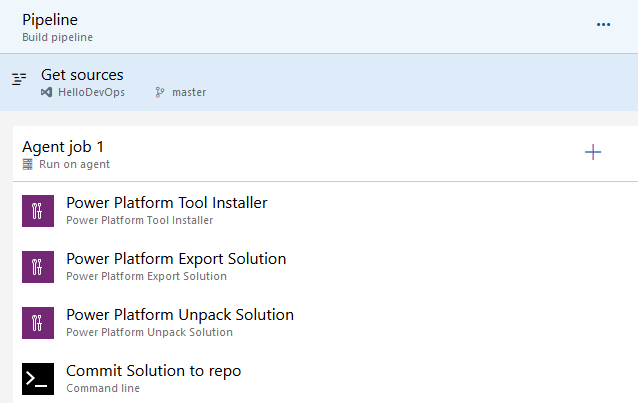
パイプラインの構築: マネージド ソリューションを構築する
次の図は、マネージド ソリューションを構築するパイプラインに追加できる構築ツール タスクを示しています。
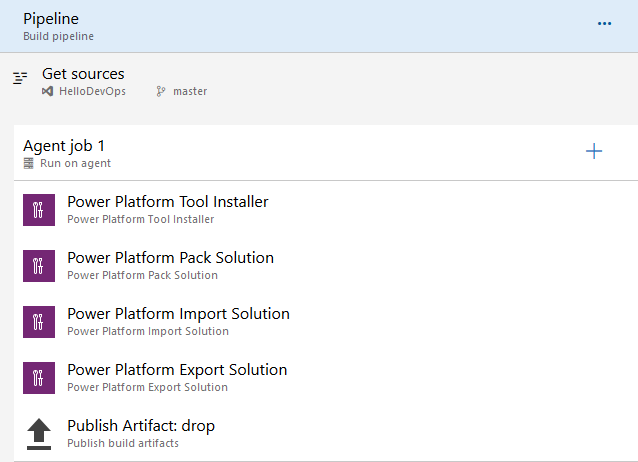
リリース パイプライン: 運用環境 (PROD) に展開する
次の図は、運用環境に展開するパイプラインに追加できる構築ツール タスクを示しています。